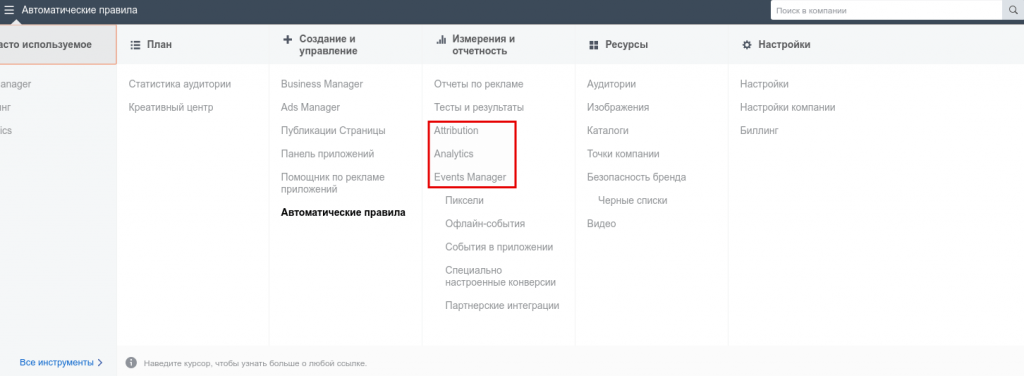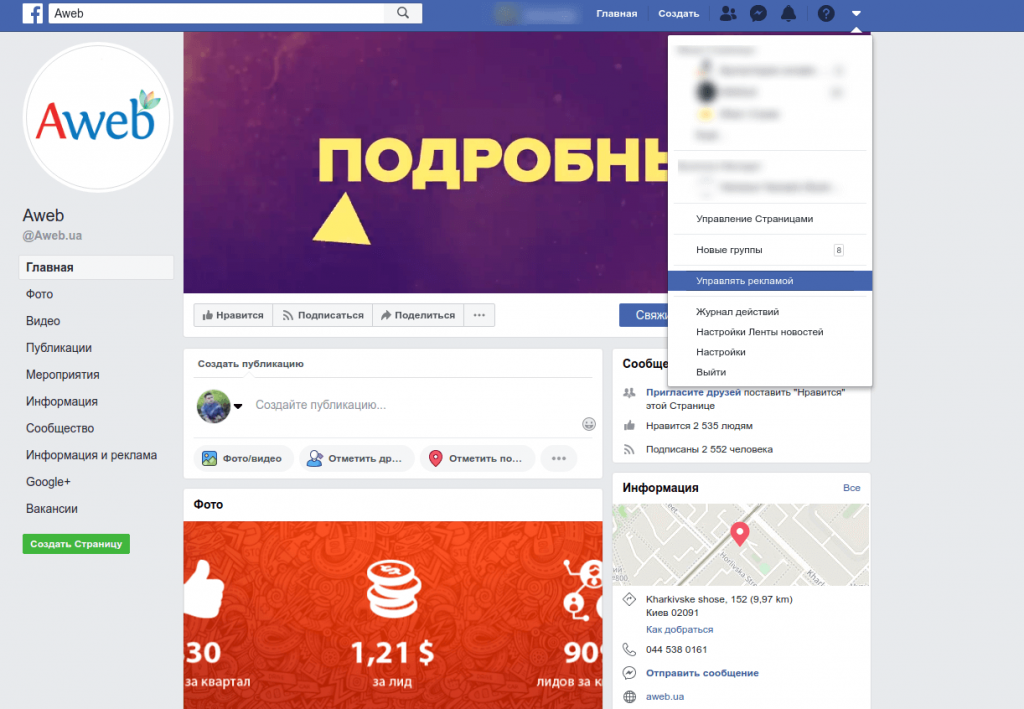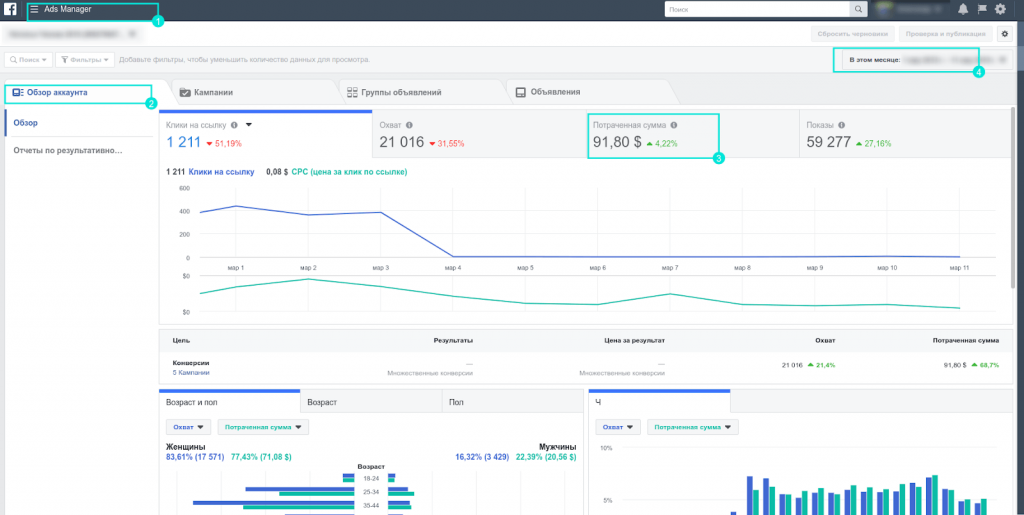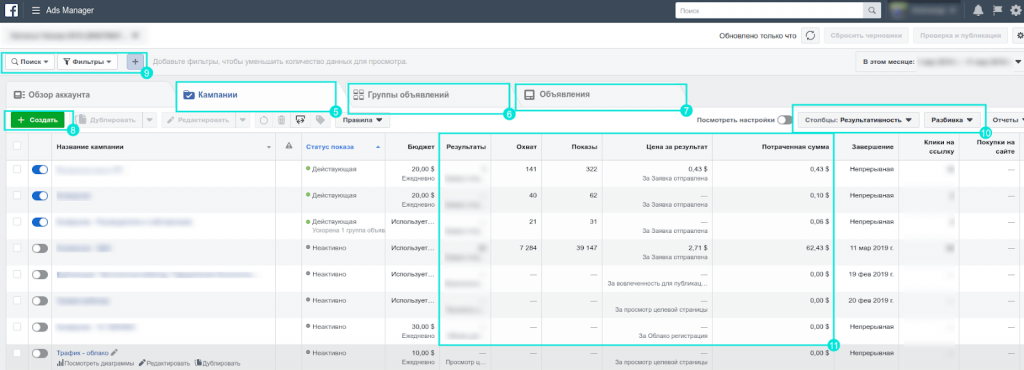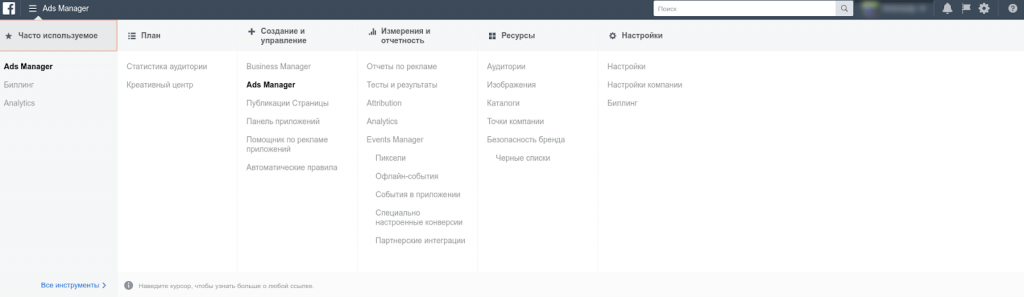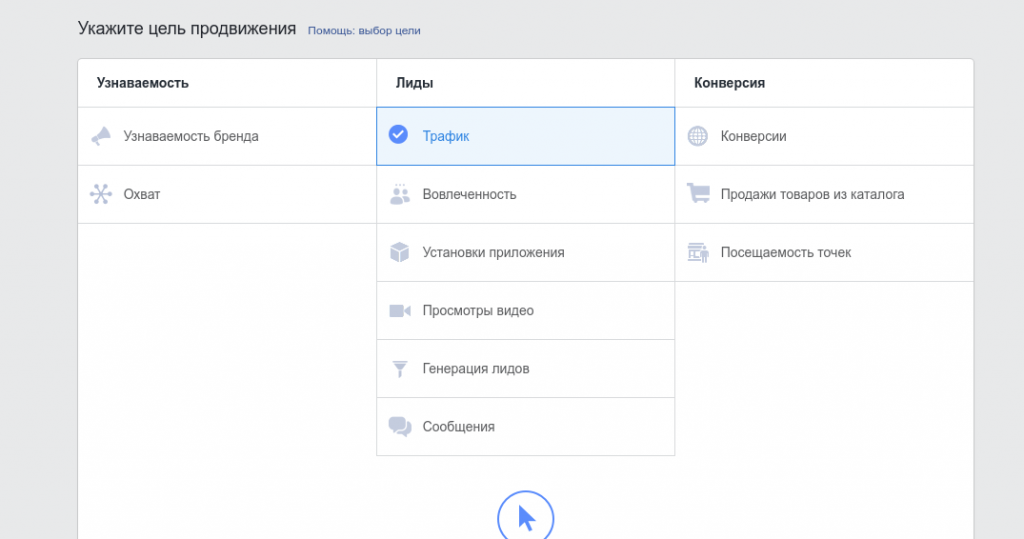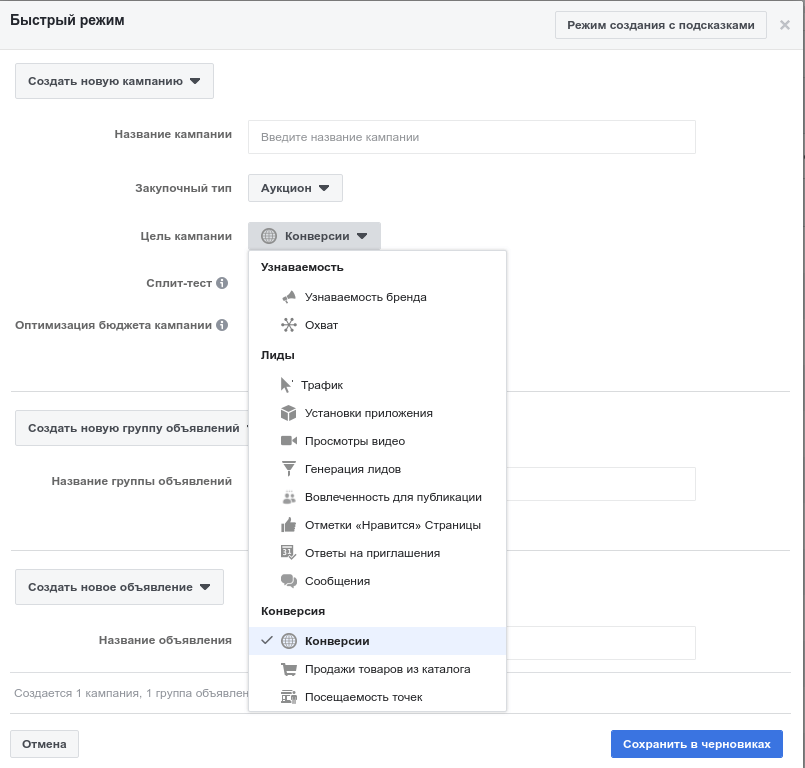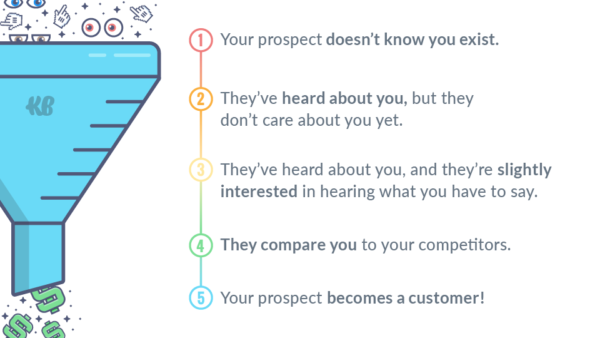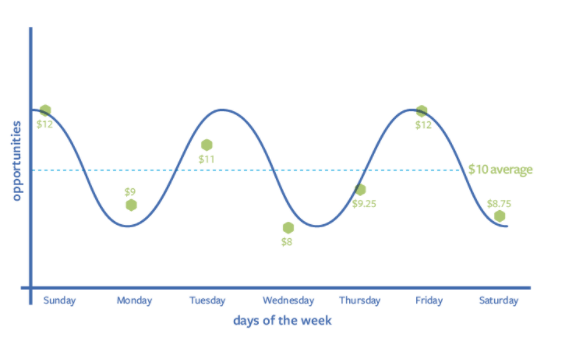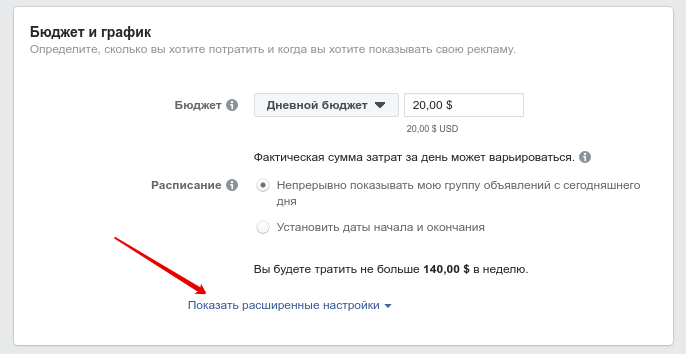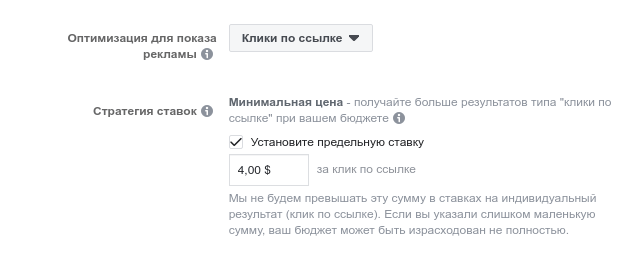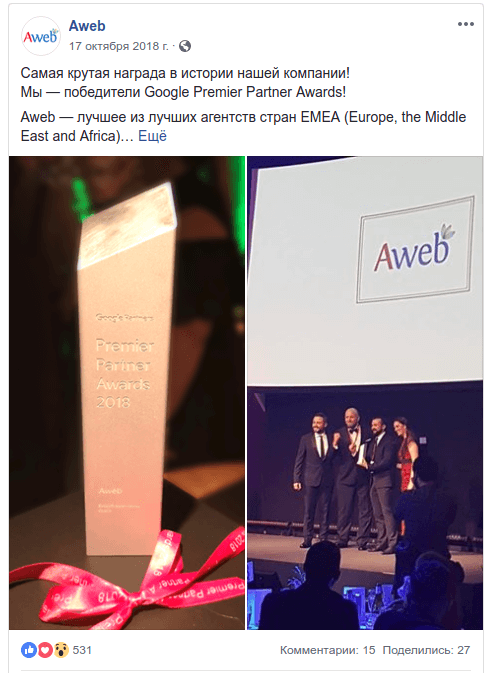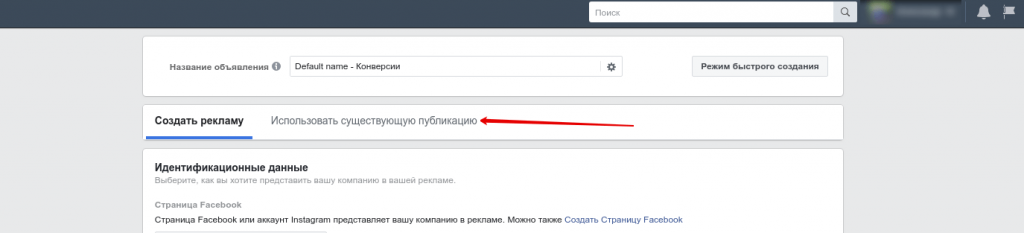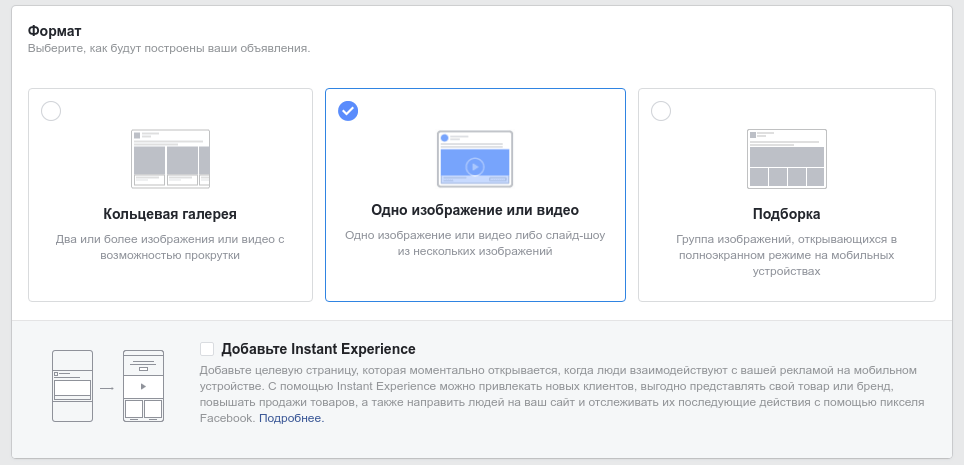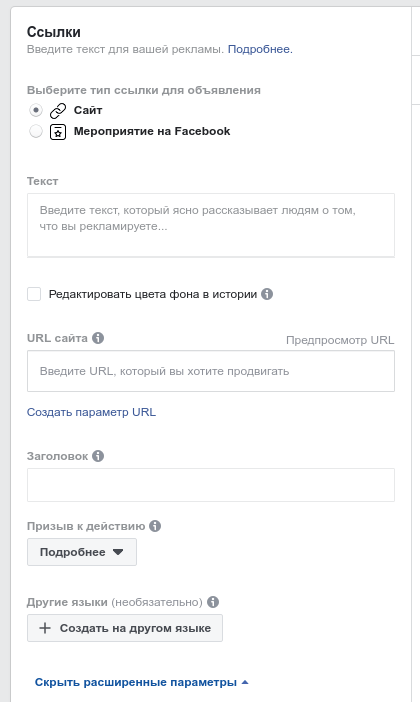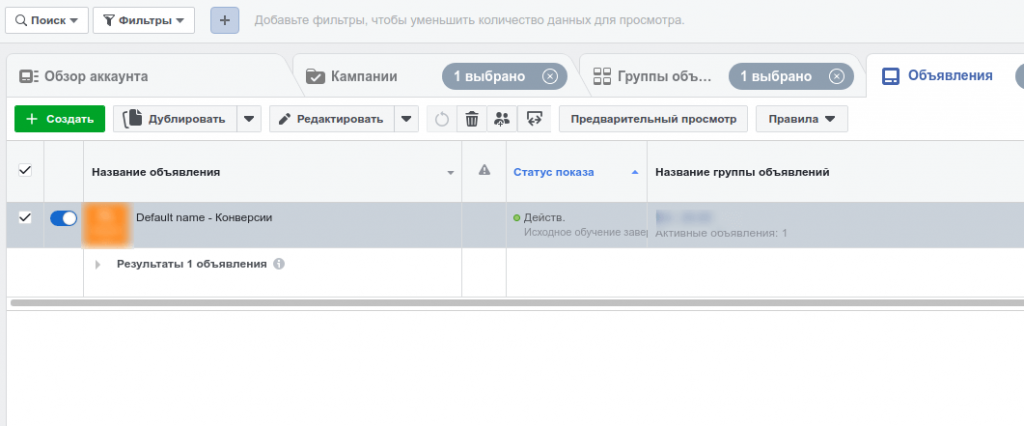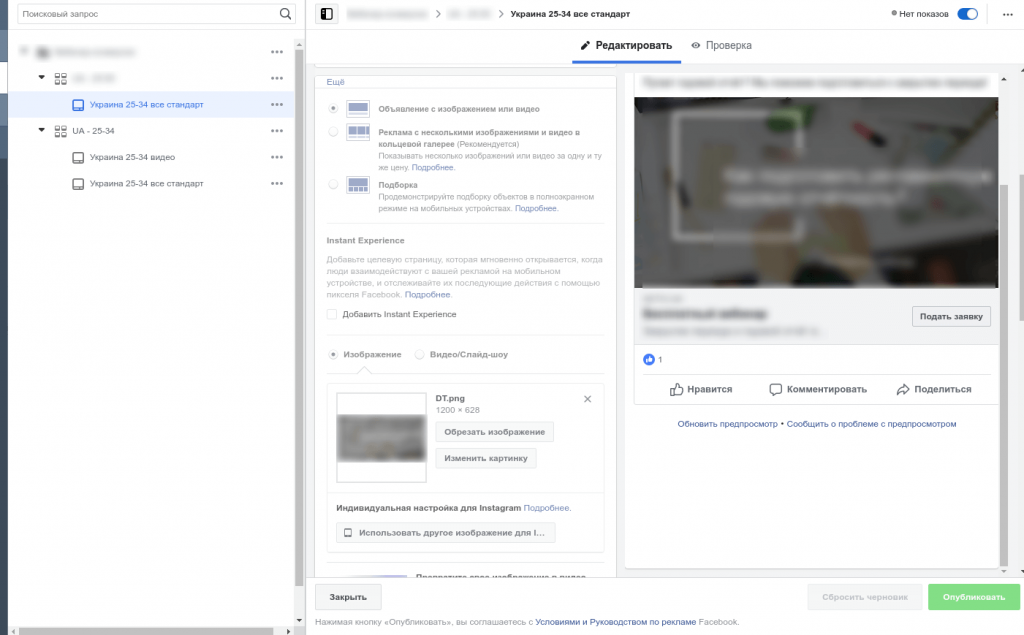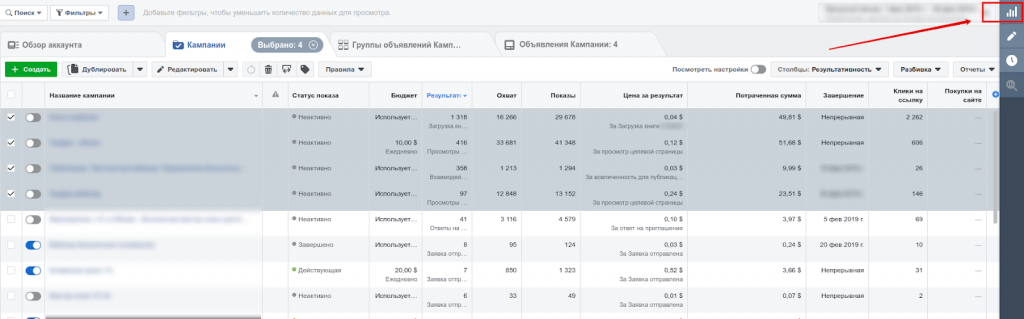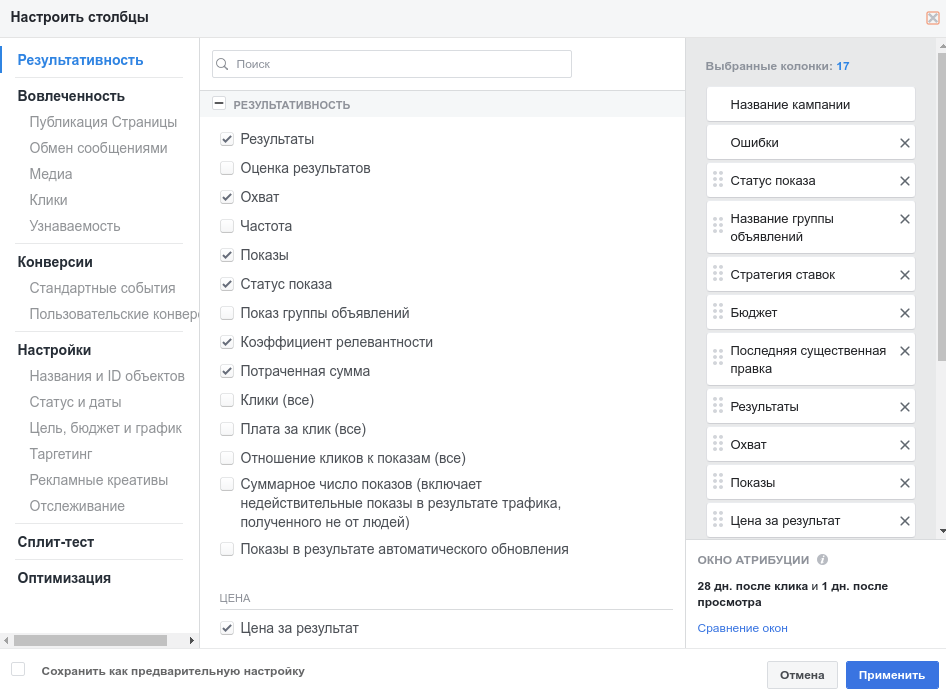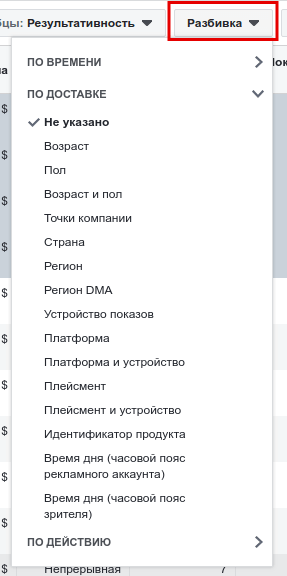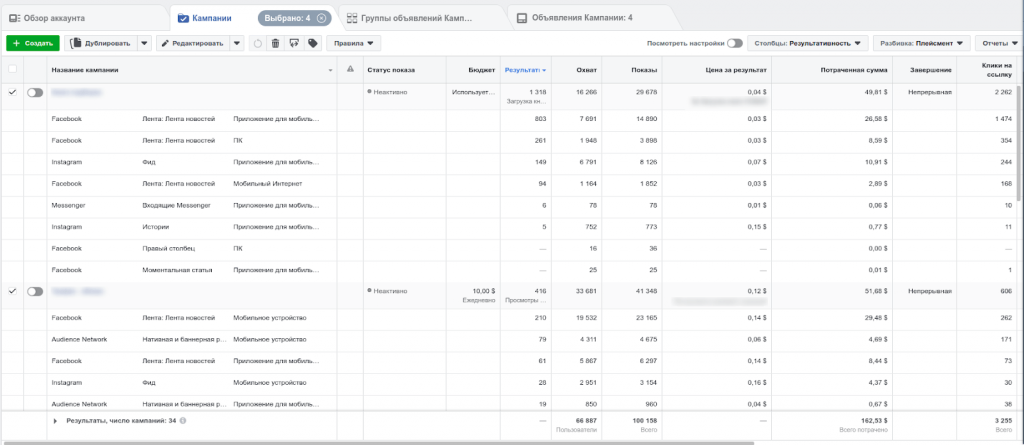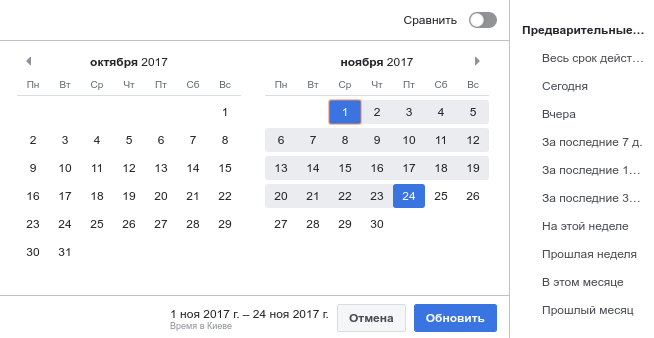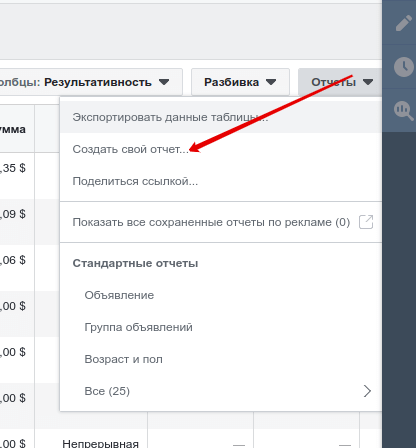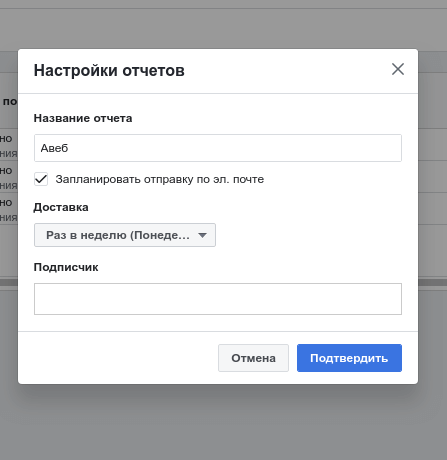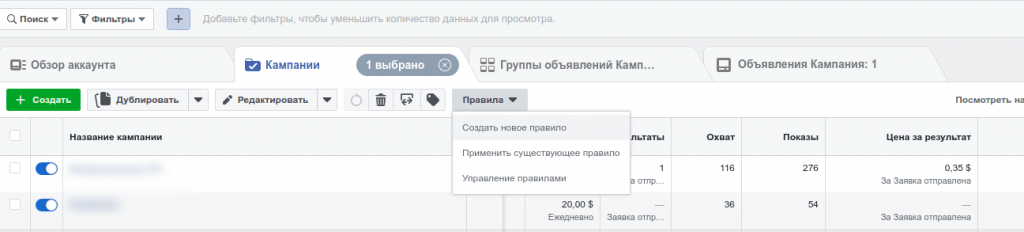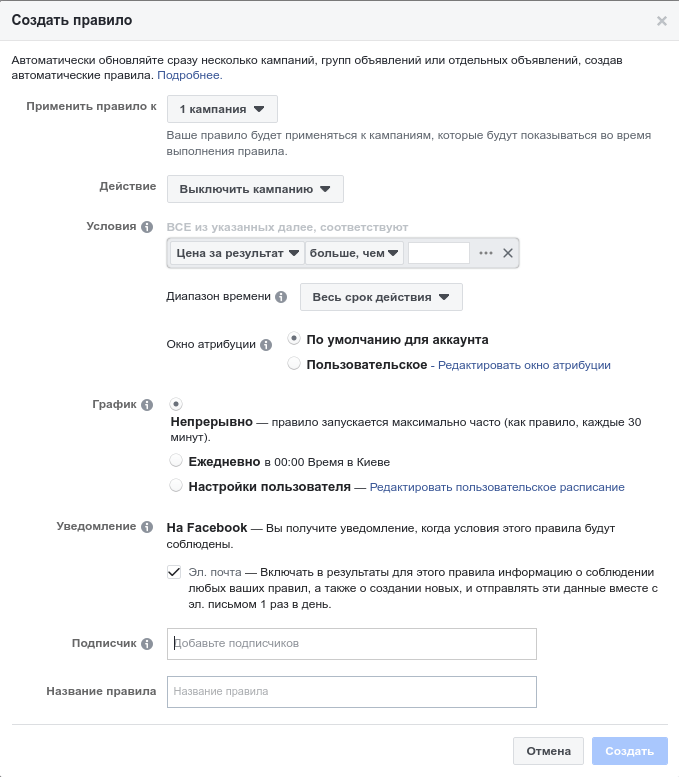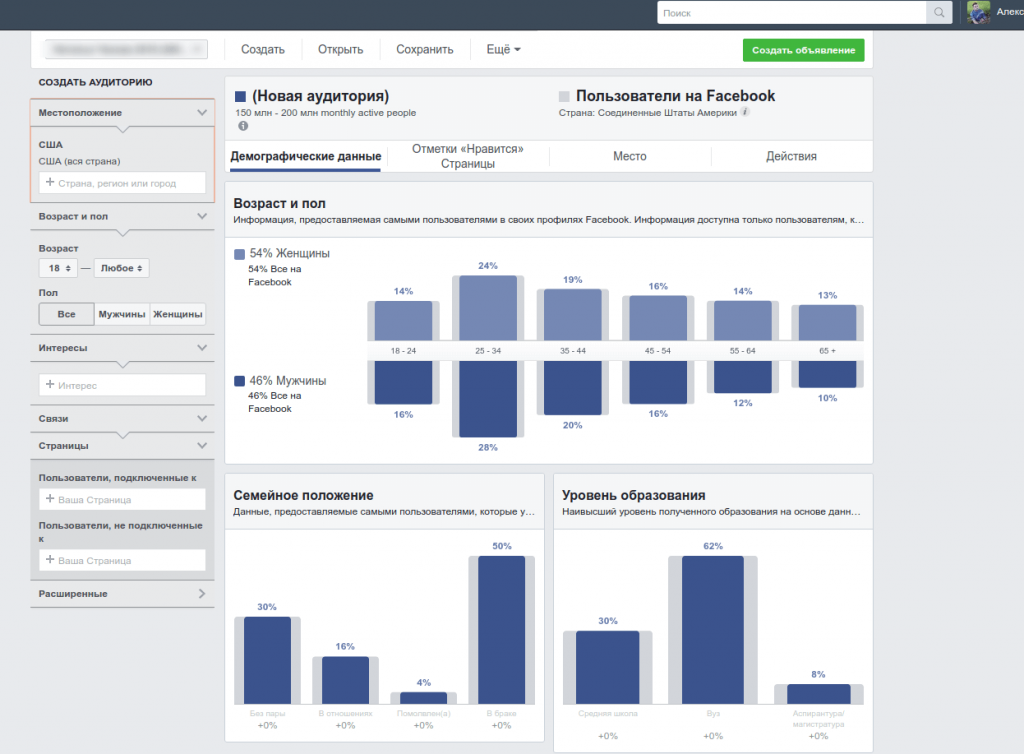Пошаговое руководство по настройке рекламной кампании в Facebook Ads Manager 2019
В 2018 году произошло масштабное обновление основного инструмента для создания рекламы в Фейсбук. Новый интерфейс упрощает процессы создания и оптимизации рекламных кампаний, а также позволяет создавать отчеты гораздо быстрее и, что не маловажно, понятнее даже для «неспециалиста». Наиболее глобальное изменение — Power Editor теперь отдельный инструмент, но в Ads Manager сохранилась часть его основных функций.
В статье ниже расскажем, как с помощью обновленного Ads Manager можно создавать рекламу в Фейсбук, выбирать целевую аудиторию, контролировать бюджет рекламной кампании, выбирать формат рекламы и подходящую платформу для ее размещения.
Несмотря на все старания разработчиков Facebook, интерфейс Ads Manager с трудом можно назвать user friendly. Сотни функций, вкладок, настроек, и очень часто нужные и важные находятся в достаточно неожиданных местах. У тех, кто впервые сталкивается с запуском рекламы в Facebook, дополнительные сложности возникают по следующим причинам: не полный перевод интерфейса, не интуитивные настройки прав доступа и ролей в рекламном кабинете.
По этим причинам многие рекламодатели, после первого неудачного запуска рекламной кампании в Фейсбук, ставят крест на этом канале и уверенно заявляют что соц. сети не работают. И очень зря, ведь 20% всего населения нашей планеты — пользователи Фейсбука, а это значит, что освоив Facebook Ads Manager вы сможете получить контакт с двумя миллиардами человек! Цифры впечатляющие, но с точки зрения локального бизнеса скорее всего бесполезны, поэтому предлагаю просто открыть интерфейс Facebook Ads Manager установить целевое местоположение, которое вас интересует и посмотреть реальную цифру потенциальных клиентов. Можете сделать это прямо сейчас, чтобы убедиться, что реклама в Фейсбук подходит для продвижение конкретно вашего продукта или услуги, или не торопитесь, и пройдите весь путь, шаг за шагом, вместе с нами.
Это пошаговое руководство по работе с Facebook Ads Manager поможет вам разобраться в новом интерфейсе, создать рекламный аккаунт, определиться с настройками таргетинга и генерацией креативов, изучить инструменты для анализа эффективности рекламы в Фейсбук.
Для чего нужен менеджер рекламы Facebook Ads Manager
Задумывались ли вы над тем, для чего вообще нужно знать, как пользоваться Ads Manager, и зачем нужна реклама на Фейсбук? Ответить на эти вопросы легко, если знать некоторые факты.
По данным платформы по управлению аккаунтами в социальных сетях Buffer, в 2016 году значительная часть маркетологов (91%) инвестировали денежные средства в рекламу на Фейсбук, а 93% использовали для ее размещения Facebook Ads Manager. Окупаемость таких инвестиций подтверждает, например, немецкий поисковый портал домашнего декора, которому с помощью Facebook Custom Audience удалось снизить СРА (cost per action — оплату за действие) на 22% путем направления качественного трафика своим партнерским сайтам. И таких примеров можно привести множество.
Если вы хотите «достучаться» к своей аудитории, как 91% маркетологов — вам просто не обойтись без Ads Manager или Power Editor, который является более крутым и сложным инструментом. Лучше начинать работу с более простого приложения Facebook Ads Manager, тем более, что после обновления в 2018 году, Ads Manager расширил список возможностей. Используя этот инструмент можно:
- создавать рекламные кампании и объявления на Фейсбук;
- проводить А/В тестирование рекламы;
- управлять ставками и бюджетами;
- отслеживать эффективность рекламной кампании;
- оптимизировать рекламу для улучшения ее рентабельности (повышения коэффициента окупаемости — ROI);
- изучать и анализировать целевую аудиторию.
А овладеть им на базовом уровне совсем несложно. Главное — настроить учетную запись в менеджере и освоить, имеющиеся в нем, инструменты.
Как начать работать с менеджером рекламы Ads Manager
Прежде всего, необходимо помнить, что Ads Manager является бесплатным инструментом, а платить придется только за показ рекламы и объявлений целевой аудитории. Для получения доступа к вашему аккаунту в Facebook Ads Manager можно воспользоваться одним из следующих способов:
- перейдя по этой ссылке, ведущей в вашу учетную запись, которую вы можете добавить в закладки быстрого доступа;
- нажав на стрелку с раскрывающимся меню, расположенную на любой странице, в правом, верхнем углу, и выбрав раскрывшемся списке строку «Управлять рекламой».
Оказавшись на странице рекламных учетных записей, выбирайте нужную для работы;
- воспользовавшись приложением Facebook Ads Manager для мобильных устройств.
С помощью этих трех вариантов входа вы сможете когда угодно и в любом месте просматривать свою рекламу и объявления в новостной ленте.
Навигация в Facebook Ads Manager
При первом знакомстве с обновленным менеджером рекламы в Facebook, он может сбить с толку, показаться сложным и запутанным. Чтобы быстрее разобраться с новым интерфейсом, мы приведем своеобразную дорожную карту, на которой пронумерованы основные активные элементы, а чуть позже объясним, как с ними работать. На рисунках, приведенных ниже, цифрами обозначены:
1) верхняя навигационная панель;
2) обзор аккаунта;
3) расходы на рекламную кампанию за последнюю неделю;
4) фильтры по дате;
5) обзор кампаний;
6) обзор группы объявлений;
7) обзор рекламы;
8) создание новой рекламной кампании;
9) кнопки фильтров и поиска;
10) разбивка колонок и кампаний;
11) результаты и метрики.
Простейший способ не потеряться в Facebook Ads Manager, и облегчить процесс управления рекламой — воспользоваться меню панели навигации.
С его помощью вы можете легко перемещаться между кампаниями, настройками, целевой аудиторией и другими параметрами.
Кроме меню внутри панели навигации имеются еще три важные функции:
- «Поиск», необходимый для быстрого нахождения нужной кампании, рекламы и группы объявлений;
- «Уведомления», позволяющие узнать о новой информации, появившейся на ваших страницах в Фейсбук;
- «Помощь», открывающая доступ к глоссарию рекламы и подборке ответов на наиболее часто задаваемые вопросы (FAQ).
Как создать рекламу в Facebook
Первый опыт в создании и настройке рекламы в Facebook с помощью приложения Ads Manager, можно сравнить с обучением танцам, когда в результате неверного шага вы можете оступиться, наступить на ноги партнерше и даже упасть. Но уже после первой успешной кампании, вы будете ощущать себя намного увереннее. И наше пошаговое руководство поможет вам в этом.
Создание рекламной кампании в Фейсбук начинается с нажатия на зеленую кнопку Создать, расположенную в левом, верхнем углу на вкладке кампаний.
После нажатия на нее появляется окно режима создания рекламы с подсказками, и Facebook Ads Manager проведет вас через весь процесс. От вас потребуется лишь выбрать подходящие варианты и вставить заранее приготовленный рекламный текст. Все довольно просто!
В обновленной версии Ads Manager Фейсбук предлагает новый режим быстрого создания рекламной кампании. По умолчанию, установлен режим создания с подсказками, и если вы запускаете рекламную кампанию впервые, мы рекомендуем не переключаться на быстрый режим, который рассчитан на опытных маркетологов и таргетологов.
Шаг 1. Определитесь с целью кампании
Создавая рекламную кампанию необходимо в первую очередь определиться, для чего она нужна. Хотите ли вы привлечь новых покупателей и потенциальных клиентов, или призвать к скачиванию предлагаемого вами контента. Это — самый первый и важный шаг, определяющий дальнейшие ваши действия, а именно выбор вариантов оптимизации и ставок. Выбрать правильно цель рекламы вам поможет подробное руководство для начинающих от Фейсбука.
Выбранная цель является фундаментом вашей кампании. Она должна служить достижению намеченных результатов, а не накрутке кликов и показов. Менеджер рекламы предложит вам для выбора 11 разных целей в режиме создания с подсказками и 13 в быстром режиме
Шаг 2. Введите название рекламной кампании
На этом этапе необходимо придумать название для своей рекламной кампании, прописать его в соответствующем поле — Название кампании и нажать кнопку Продолжить.
Шаг 3. Выберете целевую аудиторию для вашей рекламы
Приложение Facebook Ads Manager отличается гибкостью настройки целевой аудитории и чрезвычайно широкими возможностями ее выбора. Таргетировать рекламу можно, основываясь на самых разных критериях — истории прошлых посещений сайта, демографических данных, конверсиях, интересах и других.
Выбор целевой аудитории — очень важный и ответственный шаг в создании кампании. Рекламная аудитория должна максимально соответствовать вашему предложению. При этом одно и то же предложение нежелательно рекламировать сразу всем людям, попадающим в вашу воронку продаж. Ведь у каждого человека имеются не только разные проблемы, но и свои ожидания от предлагаемого вами продукта.
Главная задача, которую необходимо решить при настройке аудитории для рекламы — определение портрета потенциального покупателя. Это позволит в дальнейшем создавать сообщения, учитывая персоналии и желания целевой аудитории. При таком подходе вы сможете избежать серьезной ошибки, способной разрушить даже самые лучшие кампании — неправильного таргетинга.
Важный совет: не забудьте исключить людей, уже посетивших страницы конкретных предложений, а также аудиторию прошлых конверсий!
Шаг 4. Выбирайте место для размещения рекламы
В обновленной версии менеджера рекламы в Facebook изменились плейсменты. Была добавлена одна очень полезная функция, позволяющая увидеть, как будет выглядеть реклама в каждом из вариантов размещения, хотя сами варианты были оставлены те же:
- лента новостей в Фейсбуке, для стационарных ПК и мобильных;
- правая колонка страницы Facebook;
- потоковое видео;
- Инстаграм;
- моментальные статьи;
- аудитория сети (Audience Network)
- Facebook Messenger
Имеет ли смысл размещать вашу рекламу сразу во всех этих местах? Скорее всего — нет! Ведь каждое место имеет свою стоимость. Поэтому при его выборе нужно учитывать, что вы предлагаете, и какую аудиторию таргетируете. Если вы рекламируете мобильное приложение, и призываете людей скачивать его, уместно такую рекламу разместить в мобильной ленте новостей. Более подробное руководство по выбору места для рекламы дает Фейсбук, который предлагает выбрать несколько таких мест, в зависимости от целей кампании. Ими могут быть:
- узнаваемость бренда — Фейсбук и Инстаграм;
- установки приложений — Instagram, Facebook, Audience Network и Messenger;
- вовлеченность — Facebook и Instagram;
- конверсии — Facebook, Audience Network и Messenger;
- трафик, включая вовлеченность для приложения и клики на сайт — Facebook, Messenger и Audience Network;
- просмотры видео — Фейсбук, Инстаграм и Audience Network;
- продажи товаров по каталогу — Facebook и Audience Network.
Шаг 5. Установите бюджет рекламной кампании
В Facebook, как и в Google AdWords применяется система ставок, работающая по принципу аукциона. Это целая наука, в которой мы попробуем разобраться. Для настройки бюджета кампании нужно открыть в Ads Manager вкладку «Бюджет и график». В ней следует выбрать один из двух возможных вариантов бюджета: дневной или на весь срок действия кампании.
Рассмотрим вкратце каждый из этих вариантов.
Дневной бюджет предполагает ежедневную трату Фейсбуком определенной суммы денег на протяжении всей рекламной кампании. Здесь необходимо учитывать, что вы устанавливаете не фиксированное, а среднее значение. То есть Facebook каждый день будет выдавать приблизительный результат, в зависимости от бюджета. Иногда, когда имеется больше возможностей, он может потратить сумму, превышающую установленную среднюю величину даже на 25%. Поэтому не стоит волноваться, если ваши расходы на рекламу будут выглядеть, как показано на графике, на следующем фото. Просто так работает приложение.
Бюджет на весь срок действия предусматривает трату Фейсбуком внесенной суммы за весь установленный срок рекламной кампании.
При любом из вариантов вы можете в дальнейшем легко увеличить, или уменьшить бюджет, перейдя во вкладку Группа объявлений.
Шаг 6. Настройте оптимизацию показов
После установки бюджета, для перехода к следующему шагу нужно выбрать опцию «Показать расширенные настройки», нажав на ссылку в подвале блока Бюджет и график.
На этом этапе вы устанавливаете приоритетные цели для Фейсбука, выбрав их из следующих четырех настроек оптимизации:
- Конверсии — эта настройка предполагает что Фейсбук покажет вашу рекламу заинтересованной аудитории, взяв на себя наиболее трудоемкую часть процесса оптимизации;
- Клики по ссылкам — Фейсбук сосредотачивает свое внимание на том, чтобы посетители сервиса кликали по рекламным баннерам и ссылкам, переходя на страницу загрузки или посадочную страницу. Такой вид настройки будет уместно выбрать для привлечения большего числа посетителей на ваш сайт;
- Ежедневный уникальный охват — настройка, предполагающая показ вашей рекламы как можно большему числу людей один раз в день. Такой метод оптимизации хорошо работает в паре с ретаргетингом;
- Показы — настройка, оптимизирующая рекламу таким образом, чтобы ее увидело максимальное число людей, она идеально подходит для бизнеса, желающего поднять узнаваемость бренда.
- Просмотры целевых страниц
Выбирайте оптимизацию, наиболее подходящую к целям вашей рекламной кампании (чаще всего это конверсия).
Шаг 7. Пересмотрите способ назначения рекламных ставок (опционально)
Этот этап подробно описан в руководстве от Фейсбук, но мы не будем его рассматривать, поскольку он не является обязательным. Новички в рекламе, осваивающие Facebook Ads Manager, могут смело его пропустить, использовав автоматические ставки, или ручные с указанием стоимости конверсии.
Если, например, вы оптимизируете рекламу для цели Клики по ссылке, просто впишите в соответствующее окошко сумму, которую вы готовы уплатить за один клик.
Шаг 8. Настройте расписание показов (опционально)
Если вы выбрали бюджет на весь срок действия кампании, Ads Manager предложит настроить пользовательское расписание показа ваших рекламных объявлений, чтобы вы могли выбрать сами, в какие дни и часы будет показана реклама.
Этот этап завершает техническую часть, и мы переходим к самой крутой и интересной стадии.
Шаг 9. Создайте рекламное объявление
На этом этапе вы научитесь создавать собственную рекламу со всеми необходимыми атрибутами: рекламным текстом, картинками и ссылками. Обновленный менеджер рекламы позволяет не только использовать уже существующий пост, но и создавать новое рекламное объявление.
Продвижение постов, существующих в Фейсбуке, может быть эффективным и хорошо окупаемым способом рекламы по нескольким причинам.
Во-первых, вы имеете возможность продвигать уже протестированный пост, имеющий высокий уровень вовлеченности.
Во-вторых, используя посты, размещенные на вашей странице в объявлениях, вы избавляете себя от необходимости распределять публикации под ними и лайки на различные рекламные кампании. Даже, если вы продвигаете этот пост для разной аудитории, в нескольких группах объявлений, вся социальная поддержка (лайки, шейры) будет собираться под ним.
Но, прежде чем воспользоваться сообщением на своей странице, его нужно составить и опубликовать.
Далее, в Facebook Ads Manager нужно выбрать «Использовать существующую публикацию»
Теперь о создании нового рекламного объявления. Этот процесс следует начинать с выбора формата рекламы. Здесь возможны разные варианты. Самые популярные из них:
- карусель объявлений;
- объявление с одиночной картинкой;
- видеообъявление;
- слайд-шоу;
- холст реклама;
- генерация лидов;
- Подборка;
- Instant Experience.
Выбор формата зависит от целей рекламной кампании, а также от того, какой из макетов объявлений лучше и нагляднее опишет ваше предложение. Кроме того нужно учитывать, что реклама, предназначенная для мобильных девайсов и стационарных компьютеров, требует различного подхода к ее созданию. Ведь на разных платформах не все дизайны выглядят одинаково.
Определившись с форматом рекламы, можно переходить к созданию объявлений путем заполнения пустых ячеек, вставки изображений и рекламных слоганов с призывом к действию.
После подбора картинки (видео) и заполнения всех полей для текстового сообщения, у вас получится рекламное объявление, подобное тому, которые вы не раз видели в ленте.
Если вы довольны созданной рекламой, опубликуйте ее в Фейсбук, нажав зеленую кнопку Подтвердить.
Редактирование рекламной кампании на Фейсбук с помощью Ads Manager
Часто уже после публикации рекламы возникает необходимость внести в нее некоторые изменения и правки. Редактирование кампании может быть связано, например, с обнаружением вами неточностей или опечаток, которые, естественно, нужно как можно быстрее исправить.
Чтобы внести корректировки в уже опубликованную в Фейсбуке рекламную кампанию или группу объявлений, необходимо навести курсор на ее название, и сделать клик на иконке «Редактировать». Вы можете сразу выбрать для изменения несколько рекламных объявлений и массово отредактировать их.
Переходите в новое всплывающее окно, и быстро вносите необходимую корректировку!
Пользуясь менеджером рекламы Facebook Ads Manager вы можете:
- изменить название кампании, рекламного объявления или группы объявлений, а также остановить их или запустить;
- откорректировать лимит расходов на кампанию;
- настроить бюджет и расписание показа объявления или группы объявлений;
- поменять место размещения рекламы;
- изменить настройки целевой аудитории;
- отредактировать оптимизацию по показу вашей рекламы;
- внести изменения в рекламное объявление, в его картинки и видео, текст, линки и призыв к действию.
Не спешите вносить правки в только что опубликованное рекламное объявление! Дайте Фейсбуку не менее суток, чтобы он смог оптимизировать показ вашей рекламы, и запустить на полную силу рекламную кампанию! Также, не рекомендуется часто вносить правки в рекламную кампанию, в которой установлена оптимизация по конверсиям, т. к. после каждого, даже самого незначительного изменения, Фейсбук начинает период обучения заново.
Как использовать Ads Manager для отчетов
Кроме функций создания кампании, настройки рекламы и ее редактирования Facebook Ads Manager можно использовать и для получения отчетов. Реклама в Фейсбук требует постоянного присмотра с вашей стороны, словно маленький ребенок. Ведь со временем может уменьшиться число показов и ухудшиться результат рекламной кампании. Чтобы этого не случилось нужно постоянно контролировать определенные метрики, позволяющие судить о качестве рекламы.
Прежде всего, разберемся, что именно нужно отслеживать в отчетах менеджера рекламы о кампании, какие релевантные показатели нужно найти в огромном объеме информации, которую мы можем получить.
Основными метриками, свидетельствующими об эффективности рекламного объявления или набора объявлений, являются:
- стоимость конверсии (Cost-per-conversion), имеющая большое значение для привлечения новых клиентов или увеличения числа скачиваний рекламируемого приложения;
- коэффициент конверсии, информирующий о количестве людей, просмотревших вашу рекламу;
- частота показов, указывающая среднее число просмотров вашей рекламы на одного человека;
- оценка относительности (релевантности), по которой можно судить, насколько близка ваша кампания к выбранной целевой аудитории.
Если целью вашей рекламной кампании не является повышение уровня узнаваемости бренда, не стоит акцентировать свое внимание на метриках-пустышках, к которым, например, относятся:
- общее число показов рекламы;
- стоимость одного клика (Cost-per-click);
- цена за 1000 показов и другие.
Для более детального представления об эффективности вашей рекламы, отчеты в Facebook Ads Manager лучше разбить на отдельные рекламные кампании, объявления и группы объявлений.
Управление столбцами в отчетах Ads Manager о кампании
В менеджере рекламы на Фейсбук предусмотрена возможность переключения между отчетами со сменой метрик, которые вы хотели бы посмотреть.
Вы имеете возможность выбрать готовый отчет или создать свой, кликнув по строке «Настроить столбцы».
Приведем очень краткий обзор метрик, доступных на Facebook Ads Manager:
- Результативность включающая в себя: Results (результаты), Result Rate (оценка результатов), Reach (охват), Frequency (частота), Impressions (представление, показы), Delivery (доставка), Social Reach (социальный охват), Social Impressions (социальные впечатления), People Taking Action (действия, предпринимаемые людьми), Positive & Negative Feedback (положительные и отрицательные отзывы), Amount Spent (потраченная сумма) и другие;
- Вовлеченность: Post Engagement (реакции на публикацию), Post Comments (Комментарии публикации), Post Shares (репосты публикации), Page Engagement (связи страниц), Page Likes (лайки страниц), Page Mentions (упоминания страниц), Event Responses (ответы на события), Check-Ins (регистрация), Offer Claims (заявки) и другие;
- Клики, в том числе: Link clicks (клики по ссылкам), Unique Link Clicks (клики по уникальным ссылкам), CTR — показатель кликабельности рекламы, Social Clicks (социальные клики) и т. д.;
- Сообщения, среди которых имеются метрики New Messaging Conversations (новые сообщения, беседы), Messaging Replies (ответы на сообщения), Cost per New Messaging Conversation (цена за новую беседу) и другие;
- Видео, включая: Video Average Watch Time (среднее время просмотра видео), Canvas View Time (время просмотра холста), 3-Second Video Views (трехсекундные просмотры видео), 10-Second Video Views (десятисекундные просмотры видео), 30-Second Video Views (тридцатисекундные просмотры видео), Video Watches at 25% (просмотр видео на 25%), Video Watches at 100% (просмотр видео на 100%) и т. д.;
- Конверсии (конверсии веб-сайтов): Website Leads (лиды), Website Searches (поиск на сайте), Website Adds to Cart (добавление в корзину), Website Registrations Completed (завершенные регистрации), Cost per Website Conversion (стоимость конверсии) и другие;
- Приложения (приложения): Desktop App Installs (установки десктопного приложения), Mobile App Actions (действия мобильного приложения), Mobile App Adds to Cart (добавление мобильного приложения в корзину), Mobile App Purchases (покупки мобильного приложения), Cost per App Install (стоимость за установку приложения) и другие;
- Фейсбук, включающая метрики покупок на Фейсбук и их цены, лиды и другие показатели;
- Офлайн, включая данные о показах и покупках в автономном режиме (Offline Leads и Offline Purchases), посещениях магазина (Store Visits), добавлении в корзину в автономном режиме (Offline Adds to Cart), цены за покупку в автономном режиме (Cost per Offline Purchases) и другие сведения.
Не забывайте сохранять созданные отчеты о рекламной кампании!
Использование разбивки в отчетах
Используя меню Breakdown (Разбивка), вы можете разбить отчеты по интересующим вас критериям:
- действию, например, реакции на публикацию, тип просмотра видео, устройства для конверсии и другим;
- доставке, с разбивкой на пол, возраст, используемую платформу или устройство, время суток;
- времени (день, неделя, месяц).
С помощью менеджера рекламы Ads Manager можно выбрать по одному показателю из каждого критерия (доставки, времени или действия).
На следующем фото представлен пример отчета по месту показа.
Поиск и фильтрация рекламных кампаний в Facebook Ads Manager
Менеджер рекламы в Фейсбук — универсальный инструмент, позволяющий не только создавать рекламу, но и быстро находить любую нужную информацию. С помощью фильтров вы можете легко найти интересующие вас кампании, даты или цели.
В правом верхнем углу Ads Manager вы найдете поисковую строку и фильтры.
В Ads Manager имеется возможность отфильтровать отчеты по различным параметрам, включая:
- цель кампании;
- доставку;
- тип покупки;
- дату обновления;
- метрики;
- размещение.
Применяя фильтры в разделе «Диапазон дат», вы можете увидеть интересующие вас результаты за определенный период
Вы можете сохранить фильтр, которым часто пользуетесь, нажав кнопку Сохранить фильтр, и вам не придется искать его в следующий раз.
Экспорт рекламных отчетов и обмен ими
Последними отчетами по рекламе вы можете поделиться со своими коллегами или клиентами. Для этого в Facebook Ads Manager имеются следующие три опции:
- Экспортировать данные таблицы — для чего потребуется скачать нужный отчет в виде файлов CSV или Excel;
- Поделиться ссылкой — функция, предполагающая получение ссылки, которую вы можете отправить любому, кто имеет доступ к вашему рекламному аккаунту;
- Создать свой отчет — с помощью этой опции вы можете отложить просмотр отчета на более удобное время, сохранив его, или запланировать регулярный отчет по электронной почте.
Настройка запланированного отчета производится быстро и экономит вам массу времени.
И все же более эффективным способом экономии времени в Ads Manager является автоматизация процесса оптимизации.
Автооптимизация рекламной кампании в Facebook Ads Manager
Автооптимизация — это, по сути, передача Фейсбуку значительной доли сложной работы по управлению кампаниями. Менеджер будет контролировать все отчеты и информировать вас, если что-то пойдет не так.
Предусмотрены четыре разных исхода событий, которые вы можете установить:
- выключение кампании, объявления или группы объявлений;
- отправку уведомлений вам, как рекламному менеджеру;
- корректировку бюджета в сторону увеличения или уменьшения;
- регулировку ставок, настроенных вручную.
Эти правила автооптимизации могут применяться к отдельным либо ко всем активным кампаниям, а также к объявлениям или группам объявлений.
Для создания автоматического правила необходимо в таблице «Сводка кампании», которая находится во вкладке редактирования, нажать кнопку Create rule (создать правило).
После выбора кампании или рекламного объявления можно приступать к созданию комбинации условий (подробнее с ними можно ознакомиться в руководстве Джона Лумера по автоматизированным правилам).
Для активизации мониторинга Фейсбуком ваших рекламных кампаний, нажмите кнопку Создать!
Исследование аудитории
И еще одна важная функция менеджера рекламы, о которой вы должны знать — Статистика аудитории, которая предоставляет вам информацию о целевой аудитории, в том числе ее демографию, географию, поведение при покупке и другие данные.
Если вы хотите подробнее узнать о людях, которым нравится ваша страница, нужно в разделе Пользователи подключенные к вашей странице) выбрать страницу в Facebook. Используйте эту информацию для расширения целевой аудитории. В связке с данными по вашему сайту из систем Google Analytics или Яндекс. Метрика, вы сможете максимально точно сегментировать свою целевую аудиторию по базовым показателям.
Теперь вы можете самостоятельно запустить рекламную кампанию в Фейсбук
Это базовый курс молодого бойца, вершина айсберга. Теперь вы знаете основные принципы работы в обновленном интерфейсе Facebook Ads Manager, сработают ваши идеи или нет, теперь зависит только от вас. Для того чтобы рекламные кампании начали приносить положительные результаты, необходимо пройти длинный путь оптимизации, тестирования креативов и аудиторий. Это одновременно и самая сложная и самая приятная часть по ведению рекламных кампаний в Фейсбук.
Напомним вкратце, что, пользуясь Ads Manager вы можете:
- создавать рекламные кампании и редактировать их;
- устанавливать уведомления и свои правила;
- отслеживать результаты рекламы и делать отчеты о ней;
- изучать аудитории, которые взаимодействуют с вашей рекламой и страницей.
В завершение статьи, 3 совета новичкам:
- Не стоит запускать сразу 10 РК, в первое время вам будет сложно контролировать эффективность каждой из них. Оптимальное количество на первый период 2–3 кампании.
- Не бойтесь экспериментировать с креативами. При создании рекламных объявлений не бойтесь использовать провокационные изображения, чтобы понять как это сработает, создайте 2 объявления с идентичным текстом, но разными изображениями — спокойным и выдержанным в корпоративном стиле, провокационным и ярким. Спустя несколько дней сможете сделать выводы о том, какое было более эффективным.
- Не дублируйте информацию на изображении и в тексте объявления. Это очень частая ошибка новичков, которые опасаются, что пользователям неудобно читать текст на изображении.